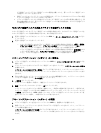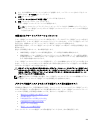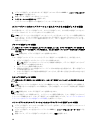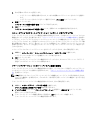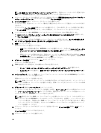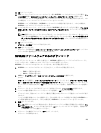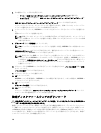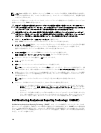メモ: RAID コントローラモジュールファームウェア 領域に、現在のファームウェアが一覧表示され
ます。NVSRAM 領域には、現在の NVSRAM のバージョンが一覧表示されます。
3. ダウンロードするファイルの保存ディレクトリを指定するには、選択された RAID コントローラモジュー
ルファームウェアファイル テキストボックスの横の ファイルの選択 をクリックします。
4. ファイルの選択 領域で、ダウンロードするファイルを選択します。
デフォルトでは、現在のストレージアレイ構成と互換性のあるダウンロード可能なファイルのみが表示
されます。
ダイアログの ファイルの選択 領域でファイルを選択すると、それに該当するファイル属性がある場合
は ファイル情報 領域に表示されます。これらの属性は、ファイルのバージョンを示しています。
5. ファームウェアと一緒に NVSRAM ファイルをダウンロードするには、次の手順を実行します。
a) RAID コントローラモジュールファームウェアと共に NVSRAM ファイルを転送します を選択します。
b) ファイルの選択 をクリックします。
6. ファイルをアクティブ化せずに RAID コントローラモジュールに転送するには、ファイルを転送します
が、アクティブ化は行いません(後でアクティブ化を行います) をクリックします。
7. 転送 をクリックします。
次のガイドラインに留意してください。
– 転送 ボタンが無効な場合は、NVSRAM ファイルを選択したこと、あるいは RAID コントローラモ
ジュールファームウェアと共に NVSRAM ファイルを転送します をクリアしたことを確認しま
す。
– 選択したファイルが無効であるか、現在のストレージアレイ構成と互換性がない場合は、ファイ
ルの選択エラー ダイアログが表示されます。OK をクリックしてダイアログを閉じ、互換性のあ
るファームウェアまたは NVSRAM ファイルを選択してください。
8. ダウンロードの確認 ダイアログで、はい をクリックします。
ダウンロードが開始されます。
9. EMW を使用している場合は、次の操作のいずれかを実行します。
– ツール → RAID コントローラモジュールファームウェアのアップグレード を選択します。
– セットアップ タブを選択し、RAID コントローラモジュールファームウェアのアップグレード を
選択する。
10. ストレージアレイペインで、RAID コントローラモジュールファームウェアまたは NVSRAM をアップグレ
ードするストレージアレイを選択します。
複数のストレージアレイを選択できます。
メモ: 詳細ペインには、ストレージアレイの詳細が 1 度に 1 つだけ表示されます。ストレージアレイ
ペインで複数のストレージアレイを選択した場合、詳細ペインにそれらのストレージアレイの詳細
は表示されません。
11. ダウンロード 領域で ファームウェア をクリックします。
アップグレードできないストレージアレイを選択した場合、ファームウェア ボタンは無効になっていま
す。ファームウェアのダウンロード ダイアログが開き、選択されたストレージアレイの現在のファーム
ウェアバージョンと NVSRAM バージョンが表示されます。
メモ: 異なるタイプの RAID コントローラモジュールを備えたストレージアレイ(これらは同じファ
ームウェアまたは NVSRAM ファイルではアップデートできません)を選択し、ファームウェア をク
リックした場合は、互換性のない RAID コントローラモジュール ダイアログが表示されます。OK を
クリックしてダイアログを閉じ、同じタイプの RAID コントローラモジュールを備えたストレージ
アレイを選択してください。
12. ダウンロードするファイルがあるディレクトリを指定するには、ファイルの選択 領域で 参照 をクリッ
クします。
ファイルの選択 ダイアログが表示されます。
13.
ダウンロードするファイルを選択します。
224